El fabricante de routers D-Link acaba de incorporar la funcionalidad Movistar FTTH Triple VLAN al firmware oficial de sus routers neutros. Tras meses de trabajo por parte del equipo de ingeniería de D-Link, hoy hacemos público el firmware oficial con la Triple VLAN. A partir de este momento, los usuarios de Movistar FTTH podrán sustituir el router del operador por un D-Link compatible, pudiendo disfrutar de todas sus características de Movistar, y además, teniendo un router de alto rendimiento en sus hogares.
1. Introducción
Las principales novedades que tiene este nuevo firmware del fabricante D-Link para sus routers neutros, son que copia exactamente las mismas funcionalidades que proporciona el router de Movistar, por lo que tendremos disponible los servicios de Movistar TV y VoIP con cualquier puerto de red.
Modelos soportados actualmente por D-Link con triple-VLAN:
- D-Link DIR-878 EXO
- D-Link DIR-882 EXO
Algunos ejemplos de lo que podremos hacer con este nuevo firmware, que no permiten los firmwares con VLANs por puerto, son los siguientes:
Movistar TV
- Soporte para un decodificador conectado a cualquier puerto Ethernet de la LAN sin tener que hacer ninguna configuración adicional en el firmware (antes solo funcionaba en un puerto).
- Soporte para múltiples decodificadores simultáneos.
- Soporte para reproducir con VLC la imagen de Movistar TV por Wi-Fi por ejemplo, ahora se puede ver la TV fuera del decodificador (antes no era posible).
- Ya no hace falta cambiar la IP del decodificador de Movistar, simplemente deberemos dejarlo en automático.
Movistar VoIP
- Soporte para teléfonos IP conectado a cualquier puerto Ethernet de la LAN sin tener que hacer ninguna configuración adicional en el firmware (en el anterior solo funcionaba en un puerto).
- Aplicaciones tipo movistar Mi Fijo 2.0 van a funcionar sin ningún problema.
Este manual se divide principalmente en dos apartados perfectamente diferenciados:
- Cómo extraer la configuración de Movistar TV del router original
- Cómo configurar el router D-Link con el firmware para la Triple VLAN de Movistar FTTH
2. Cómo extraer la configuración de Movistar TV del router original
Paso 1: Desactivar el portal Alejandra y acceder al router de Movistar
Lo primero que tenemos que hacer es desactivar el portal Alejandra para poder acceder al router Comtrend de Movistar. Tenemos que irnos al siguiente enlace de «configura tu router». Si ya tienes acceso al router de Movistar vía http://192.168.1.1 no tendrás que realizar este paso.
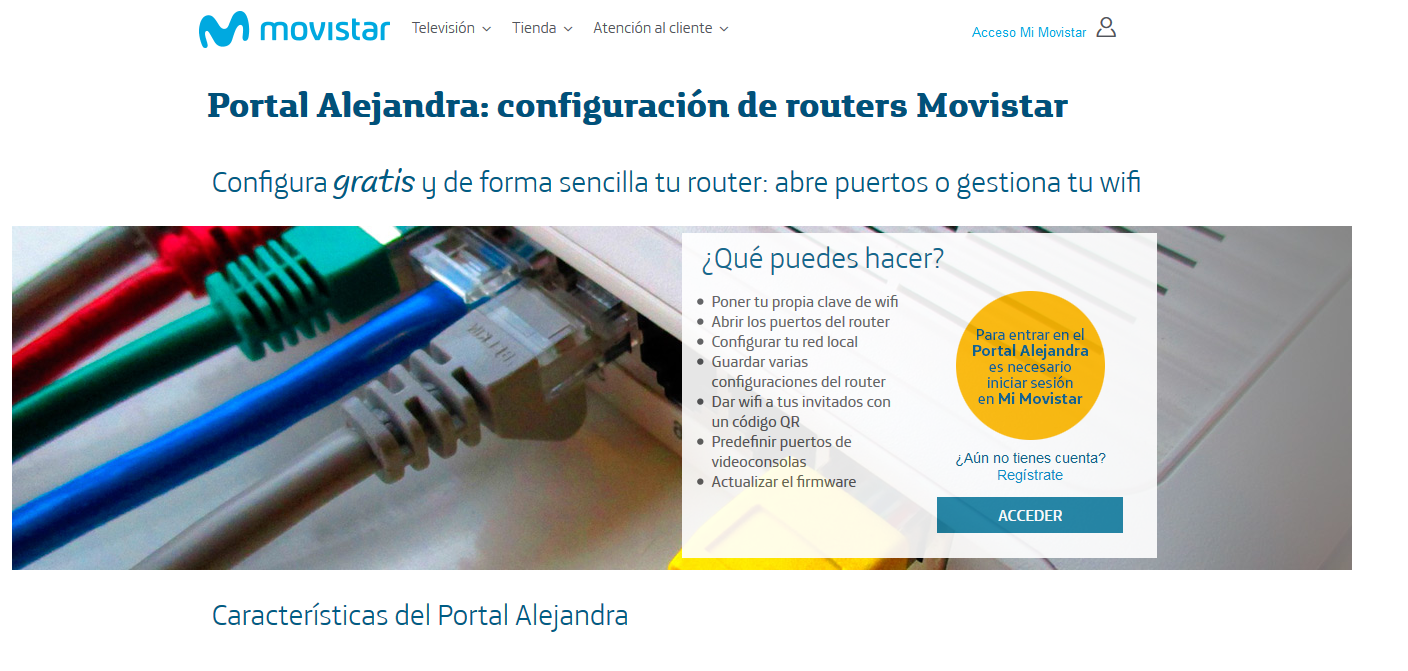 Una vez que estemos dentro del portal Alejandra, tenemos que hacer dos cosas:
Una vez que estemos dentro del portal Alejandra, tenemos que hacer dos cosas:
- Escribir una contraseña para el usuario «1234»
- Y desactivar el portal Alejandra en la sección de «acceso»
Paso 2: Hacer copia de seguridad (backup) de la configuración de Movistar TV
Ahora podremos acceder a nuestro router con la URL http://192.168.1.1 usando el usuario y clave que hemos cambiado en el primer paso. Vamos al menú de backup que en caso de los Comtrend es en la zona de «Management» y luego en «Backup». Por último, pinchamos en «Backup Settings»:
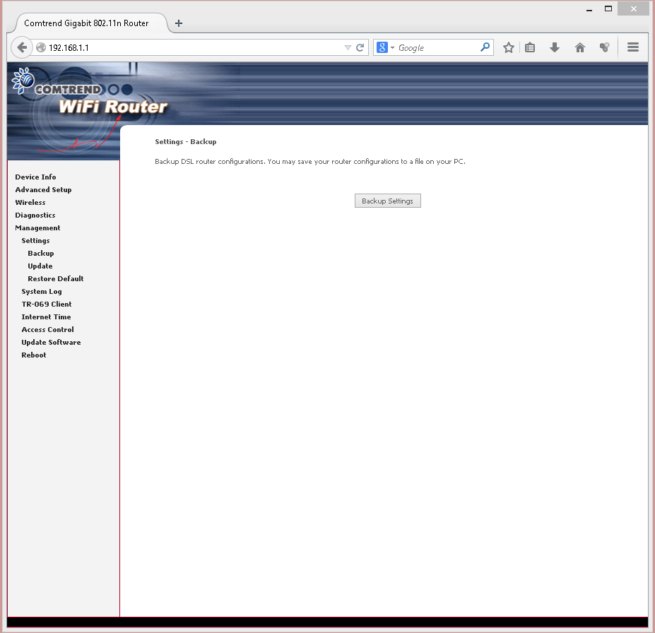
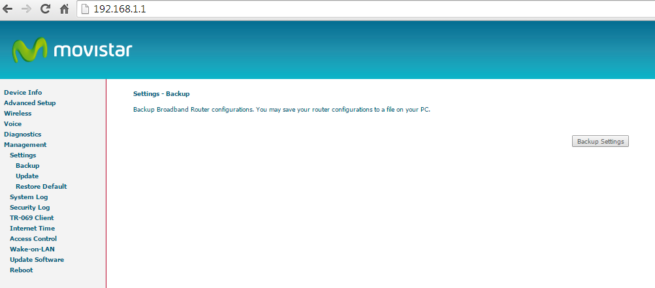
Guardamos el fichero porque lo necesitaremos para el siguiente paso, es muy importante.
Paso 3: Obtener la configuración de Imagenio (Movistar TV) desde el fichero de backup
Aquí tenemos dos opciones, la primera opción es sacar la configuración de Movistar TV desde el fichero de Backup. Si tenemos un router como el VG-8050 o el Comtrend WAP-5813n la parte del fichero que guarda la configuración de Movistar TV es la misma:
<PortMappingNumberOfEntries>0</PortMappingNumberOfEntries>
</WANIPConnection>
<WANIPConnection instance="2">
<Enable>TRUE</Enable>
<ConnectionType>IP_Routed</ConnectionType>
<Name>2</Name>
<NATEnabled>TRUE</NATEnabled>
<AddressingType>Static</AddressingType>
<ExternalIPAddress>10.96.xx.xxx</ExternalIPAddress>
<SubnetMask>255.xx.x.x</SubnetMask>
<DefaultGateway>10.64.x.x</DefaultGateway>
<X_TELEFONICA-ES_IGMPEnabled>TRUE</X_TELEFONICA-ES_IGMPEnabled>
<RouteProtocolRx>RIPv2</RouteProtocolRx>
<X_BROADCOM_COM_IfName>eth0.3</X_BROADCOM_COM_IfName>
El dns sale en el fichero normalmente de esta forma en otra sección:
<DNSServers>172.26.23.3</DNSServers>
La segunda opción que tenemos es utilizando la web de Noltari, esto nos va a permitir automatizar la extracción de los datos, sin necesidad de mirar todo el fichero de configuración. Introducimos nuestro fichero de backup y nos da los datos de Movistar TV que tendremos que introducir en el router D-Link, excepto el DNS que tenemos que obtenerlo del fichero nosotros mismos, o probar el que os he puesto anteriormente.
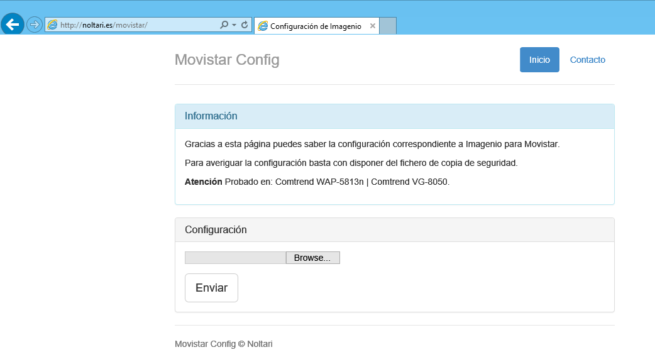
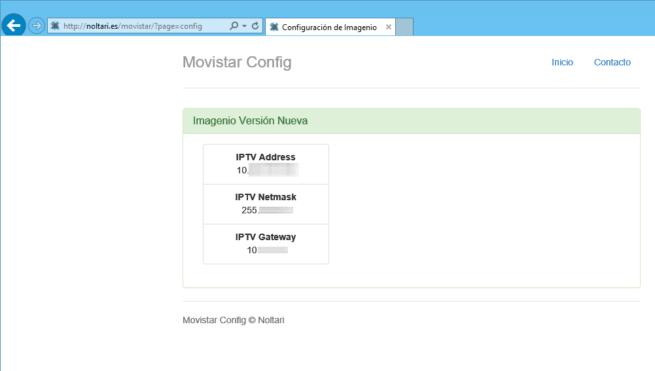
Hasta aquí hemos llegado para extraer los datos de Movistar TV que necesitaremos para configurar correctamente el router del fabricante D-Link. Una vez que ya tenemos todos los datos, procedemos a la configuración del propio router.
3. Cómo configurar el router D-Link con el firmware para la Triple VLAN de Movistar FTTH
Paso 1: Conexión de los cables al router D-Link
Paso 2: Saltarnos el asistente de configuración del router
El asistente del router no está preparado para configurar la triple VLAN de Movistar, por lo que no se podrá autoconfigurar. Es necesario que nos saltemos el asistente de configuración, para posteriormente configurar todo manualmente tal y como os vamos a explicar nosotros:
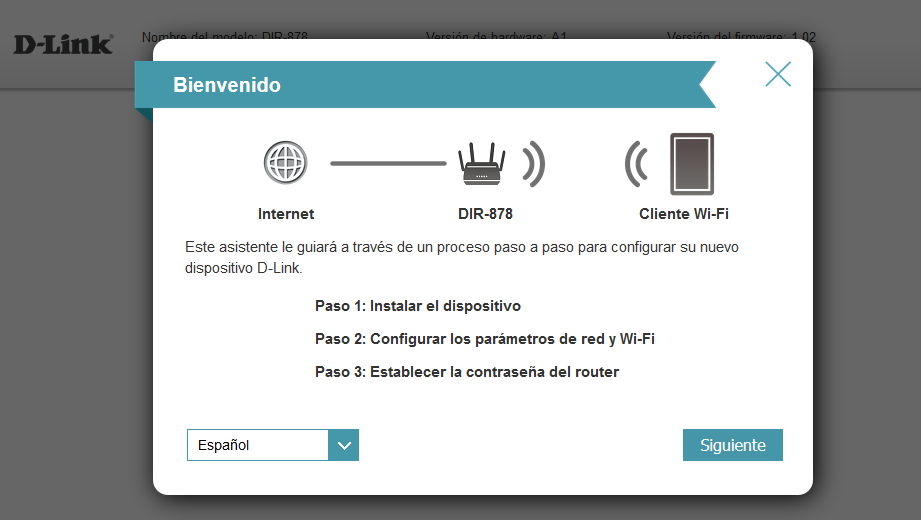
Una vez que nos lo hayamos saltado, nos iremos al menú del firmware en la sección «Configuración / Internet«.
Paso 3: Configurar la conexión a Internet del router
En la sección de «Configuración / Internet«, lo primero que tenemos que configurar es el PPPoE de la conexión. Seleccionamos «Mi conexión a Internet es: PPPoE», y justo debajo ponemos:
- Nombre de usuario: adslppp@telefonicanetpa
- Contraseña: adslppp
- Modo de reconexión: siempre activo
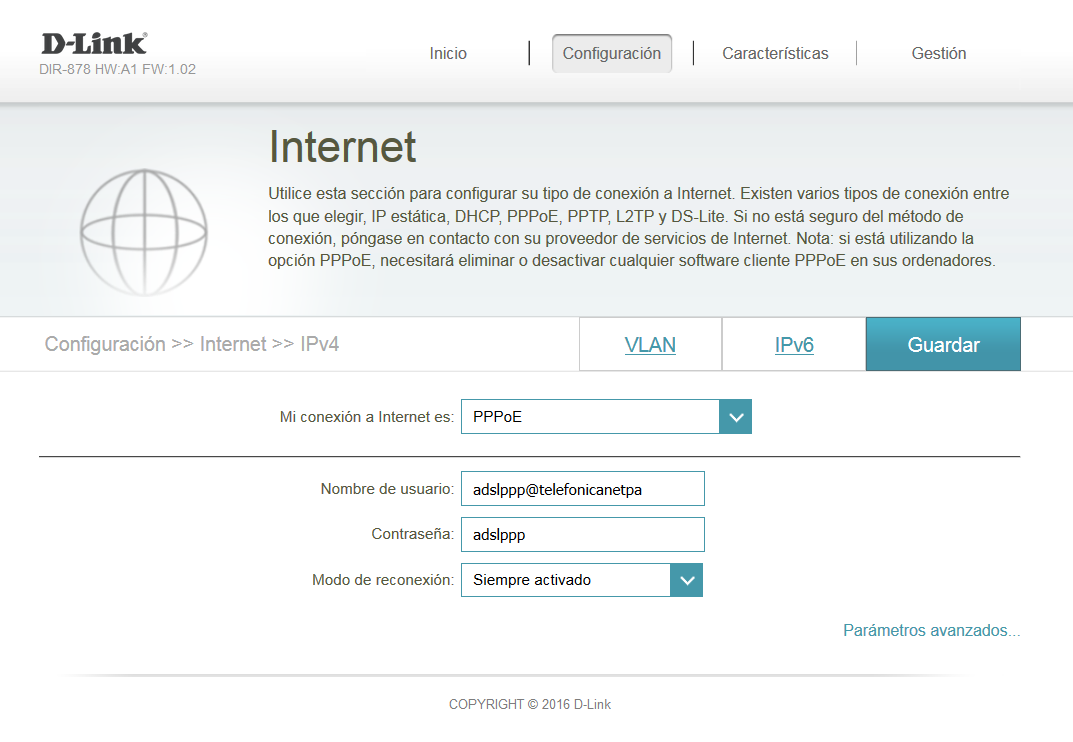
En principio no es necesario configurar ningún parámetro avanzado, como el MTU o clonar la dirección MAC.
Una vez que hemos configurado el PPPoE, nos vamos a la sección de VLAN, en esta sección es donde deberemos configurar las VLANs para Internet, IPTV y VoIP. La configuración que debemos tener en esta zona es la siguiente:
- Internet: VLAN ID 6; Priority ID: 1
Una vez configurada la VLAN de Internet, debemos poner la configuración de IPTV:
- IPTV: VLAN ID 2; Priority ID 4
Y desplegar los ajustes avanzados, una vez que despleguemos este menú de ajustes avanzados deberemos poner lo siguiente:
- IPTV Connection is: Static IP
- IP Address, Subnet Mask: los datos extraídos de la configuración del router de Movistar
- Habilitamos DNS for IPTV devices
- Devices Vendor Class: IAL
- Primary DNS Server: 172.26.23.3
- Secondary DNS Server: vacío
- IPv4 Multicast Streams: activado
Una vez que hemos configurado la IPTV, debemos configurar la VoIP, en este caso la configuración es:
- IPTV: VLAN ID 3; Priority ID 4
Y desplegar los ajustes avanzados, una vez que despleguemos este menú de ajustes avanzados deberemos poner lo siguiente:
- VOIP Connection is: DHCP
- DNS for VoIP Devices: desactivado
- IPv4 Multicast Streams: activado
En la siguiente captura tenéis cómo quedaría la configuración de Movistar completa con las VLANs y los datos de IP:
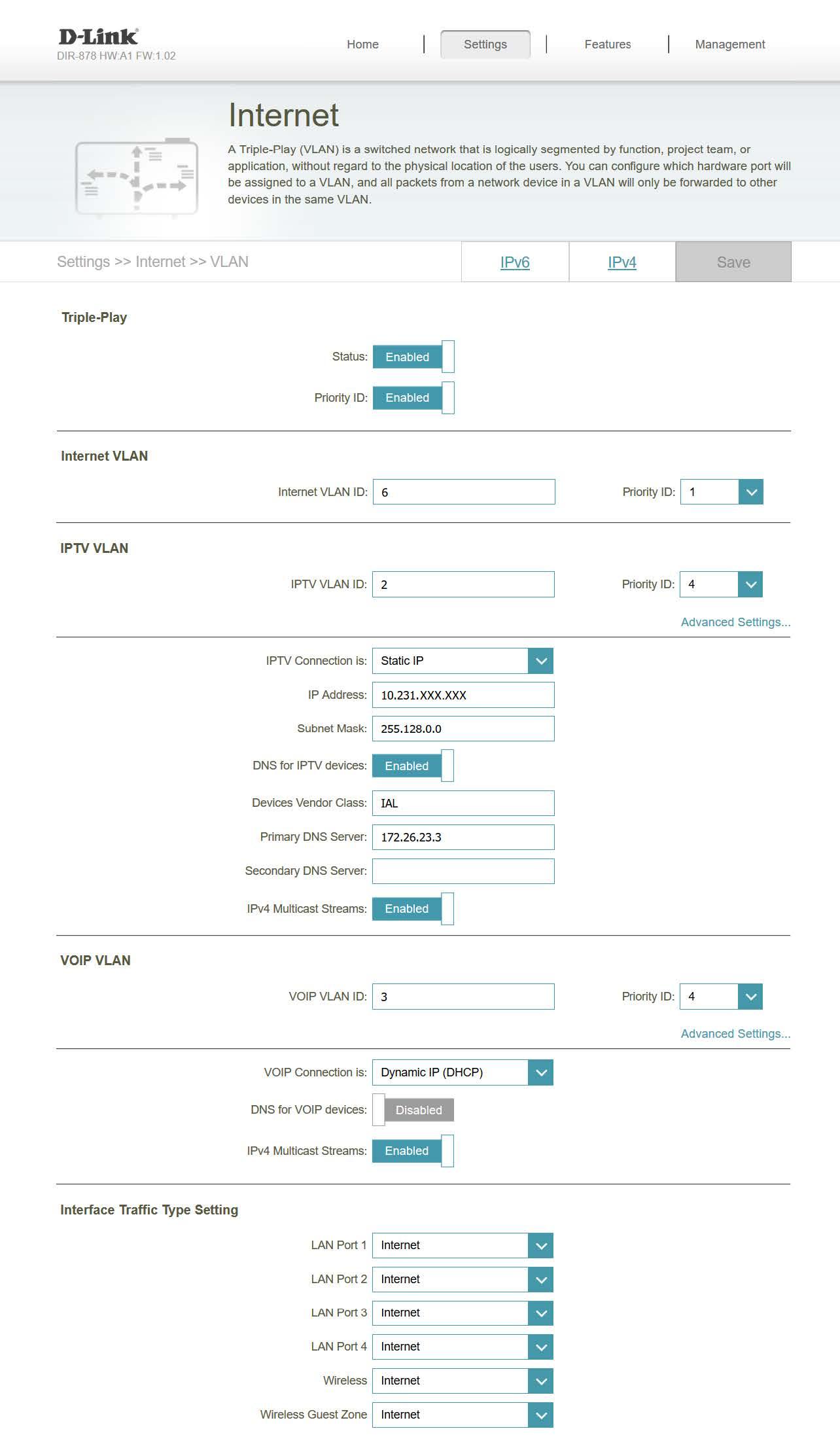
Un detalle muy importante es que los puertos LAN y Wi-Fi deben estar configurados como «Internet», y no modificarlos para IPTV o VOIP, ya que el propio firmware se encargará de proporcionar IPTV si en la LAN conectamos el deco de Movistar. No es necesario realizar ninguna configuración adicional.
Y hasta aquí hemos llegado con nuestro manual de cómo configurar la Triple VLAN de Movistar FTTH en un router del fabricante D-Link.
Os recomendamos visitar nuestra página dedicada al fabricante D-Link donde encontraréis todos los análisis que hemos realizado hasta la fecha. También podéis acceder a la sección D-Link Hogar Digital donde encontraréis manuales de configuración de los diferentes dispositivos del fabricante D-Link.

